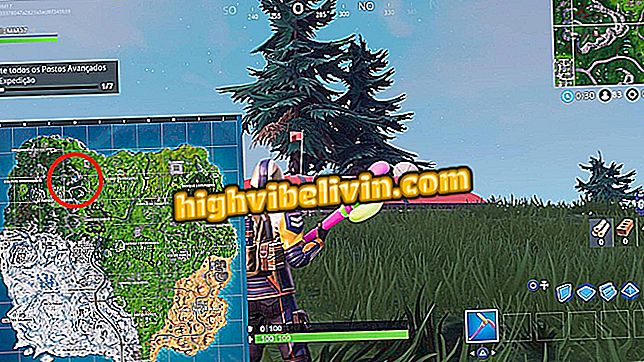Power Clean lover rengjøring og optimalisering av Android; lære å bruke
Power Clean er et program for rengjøring og optimalisering av Android. Tilgjengelig i Google Play Butikk, er appen gratis og krever ikke engang registrering. Bare installer og bruk funksjonene, som lover å gjøre telefonen raskere, tryggere og med mer ledig lagringsplass. Plattformen har flere funksjoner som unødvendig filopprydding, RAM-boost, batteribesparing og antivirus.
Følgende veiledning lærer deg å bruke hver av dem. Prosedyren ble gjort på en Moto G5S Plus med Android 7.1.1, men kan spilles på alle smarttelefoner med Android 4.1 eller nyere.

Se hvordan du bruker Power Clean-appen for å forbedre Android-ytelsen
Vil du kjøpe mobiltelefon, TV og andre rabattprodukter? Kjenn Sammenlign
Rengjør avfall
Trinn 1. Når du har installert Power Clean, vil en "What's New" skjerm åpnes. Trykk på "Åpne allerede" eller "X" -knappen for å lukke meldingen og gå til hovedskjermen. Derfra går du til "Clean Residuals", som vil slette ubrukelige filer som cache og avfall fra avinstallerte apper.

Skjermbilde for strømrensing etter installasjon på Android
Trinn 2. Vent på Power Clean for å utføre en fullstendig skanning av systemets applikasjoner og tjenester. Når det er ferdig, trykk "Clean Waste". Når meldingen "Rengjøring fullført" vises, trykker du på pilen øverst på skjermen for å gå tilbake til hovedmenyen.

Ryd opp unødvendige Android-filer laget av Power Clean
Boost Memory
Trinn 1. Tilbake til hovedmenyen, velg "Boost Memory" -funksjonen som frigjør RAM. Vent til prosessen skanner de kjørende appene og oppgavene.

Skanner for Android-tjenester av Power Clean-appen
Trinn 2. Trykk på "Boost" -knappen når skanningen er fullført. Du kan fjerne merket for en eller flere bokser for å opprettholde en bestemt tjeneste. Når du er ferdig med å frigjøre RAM, viser Power Clean statusen "Clean Completion", og du kan gå tilbake til startskjermbildet.

Android-telefonminne RAM utgitt med Power Clean-applikasjon
Batteribesparing
Trinn 1. Funksjonen "Batterisparing" tvinger apper til å stoppe drenering av Android-batteriet, og sparer energi. Skriv inn dette alternativet i hovedmenyen og vent på Power Clean for å gjøre analysen.

Strøm Clean Batteribesparende funksjon lukker apper som drenerer strøm på Android
Trinn 2. Strøm Clean vil indikere apps som bruker mye strøm. Rull ned for å se alt, og avmarker de du ikke vil stoppe. Trykk på "Dvalemodus" for å tvinge de valgte programmene til å stoppe.

Power Clean Review på apper som drenerer batteri fra telefonen
Trinn 3. Første gang du kjører funksjonen på telefonen din, må du gi Power Clean-tillatelse til å bruke Android Accessibility. Trykk "OK" for å få appen omdirigere deg til "Tilgjengelighet" -skjermen under "Konfigurer" -menyen, og skriv deretter inn "Power Clean".

Tilgjengelighet-menyen i Android-innstillinger
Trinn 4. Trykk på tasten ved siden av "Av" for å slå den på. I meldingsboksen som vil åpne, trykk "OK".

Bekreftelse av bruk av Android Tilgjengelighet ved hjelp av Power Clean
Trinn 5. Strøm Clean vil begynne å lukke alle apper. På slutten, trykk pilen øverst på skjermen for å gå tilbake til hovedprogrammenyen.

Strømsparing Strømsparing-funksjon tvinger apps til å stoppe
antivirus
Trinn 1. Til slutt, gå inn i "Antivirus" slik at Power Clean skanner Android for skadelig programvare og andre problemer. I første trinn vil det analysere Wi-Fi-nettverket ditt.

Power Clean-antivirusfunksjonen skanner Wi-Fi-nettverket
Trinn 2. Deretter skal appen skanne etter virus selv, og til slutt skadelig programvare generelt. Hvis det ikke finner noe, vises meldingen at telefonen er sikker. Ellers vil appen angi reparasjonene.

Android-telefon skannet med Power Clean-antivirus
Hvordan deaktivere meldinger fra operatører som går tom for Android-batteri? Brukere svarer på forumet

Google Play Store: hvordan løse de viktigste problemene